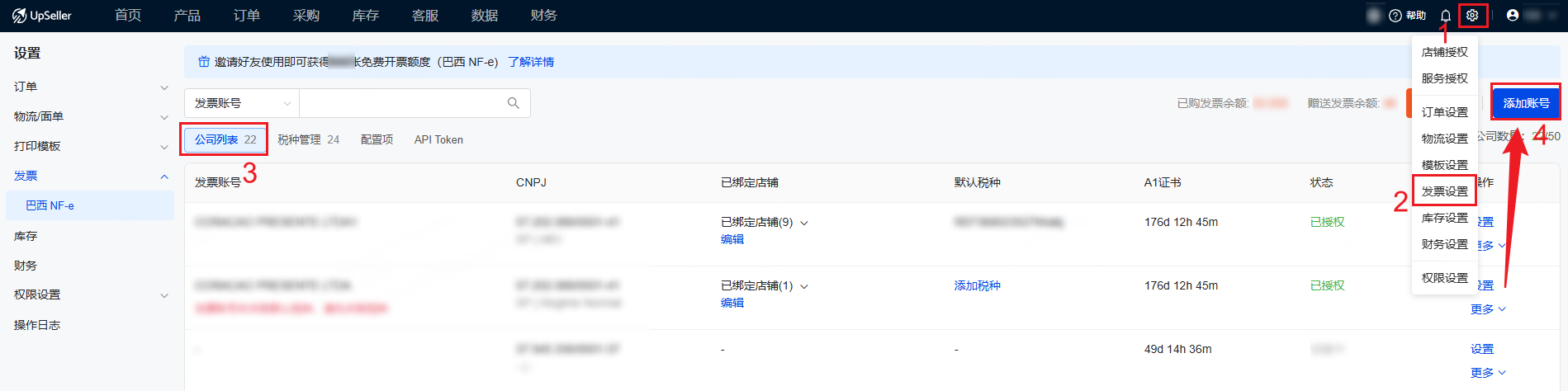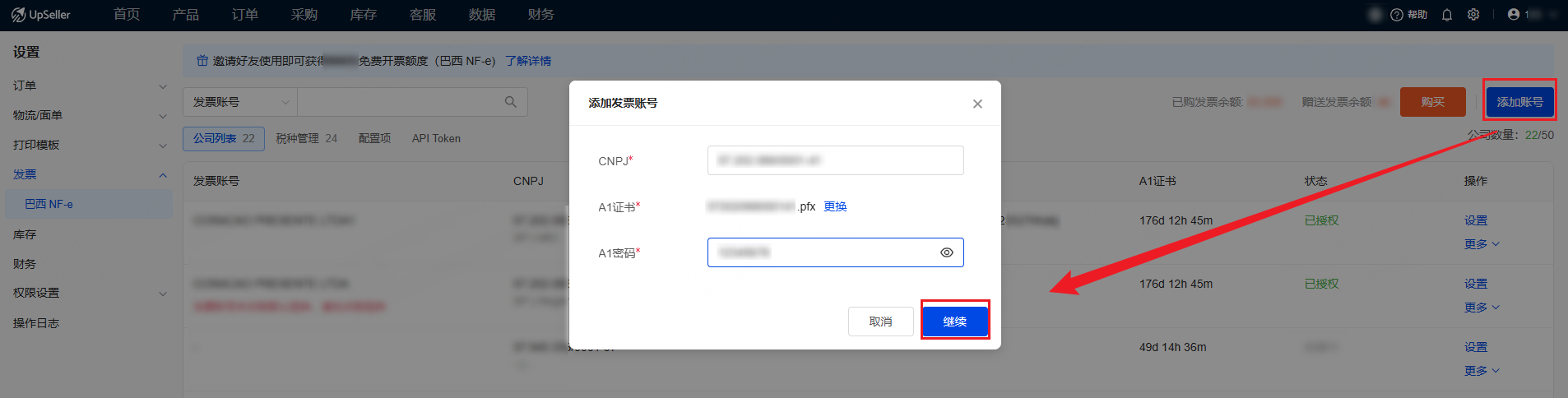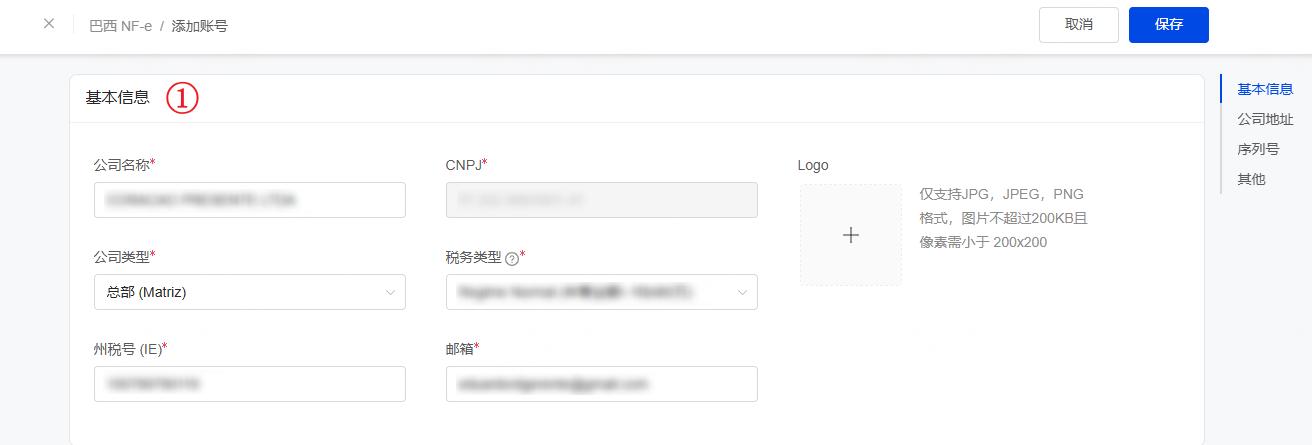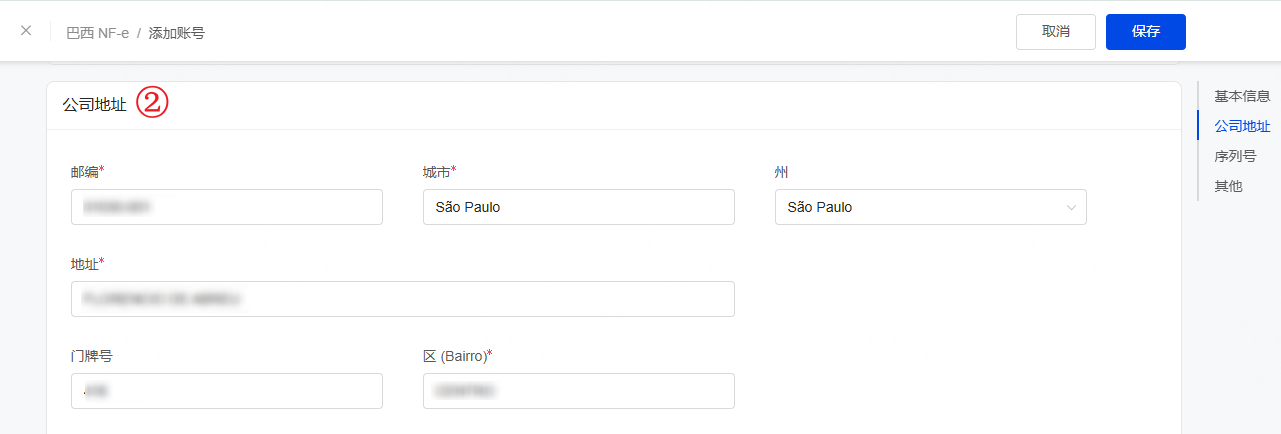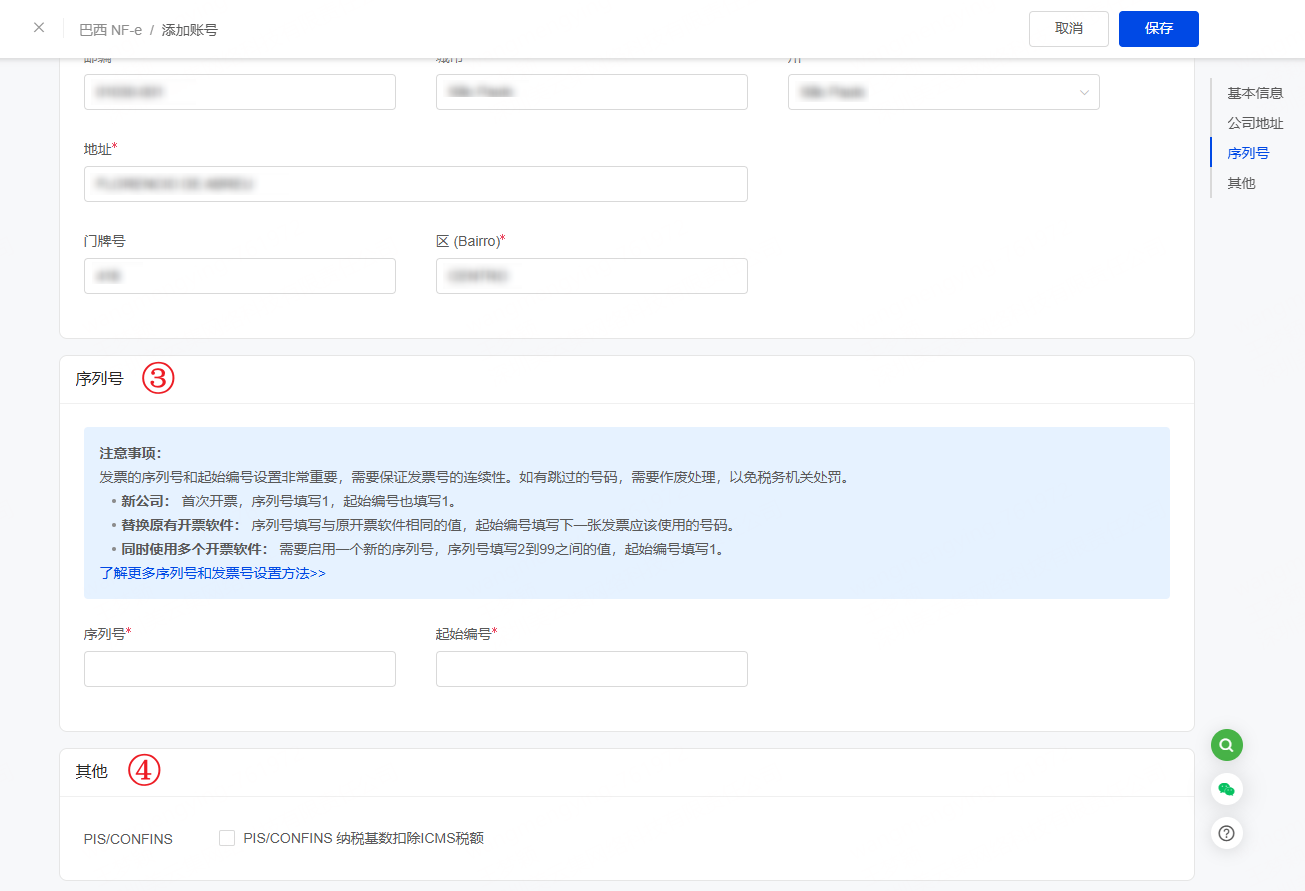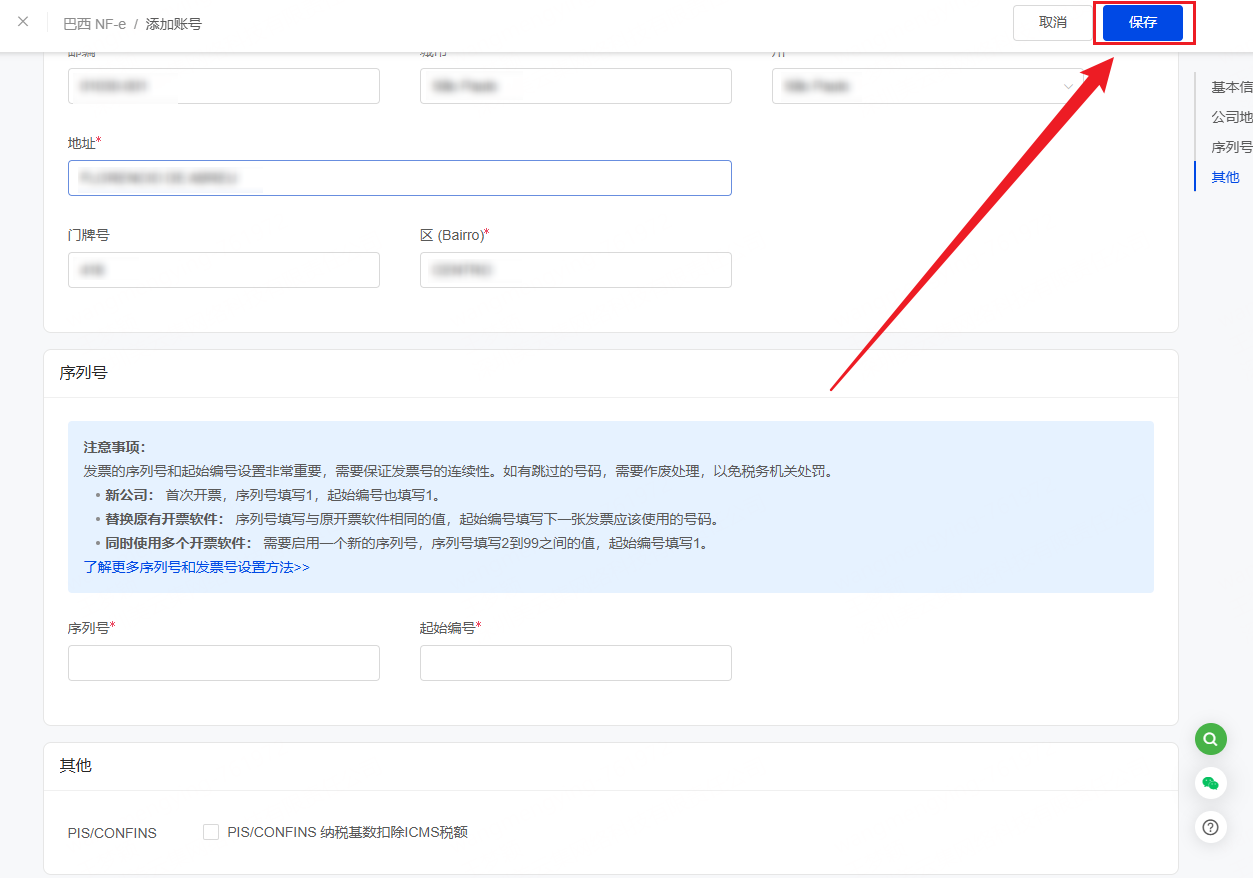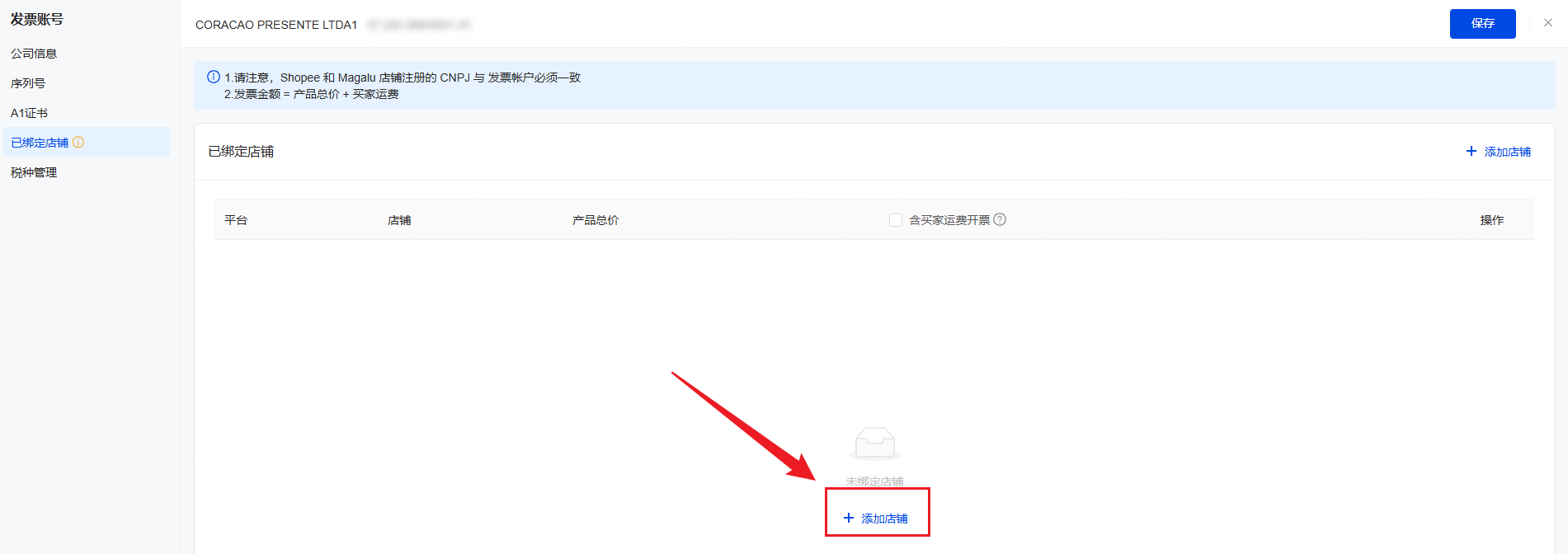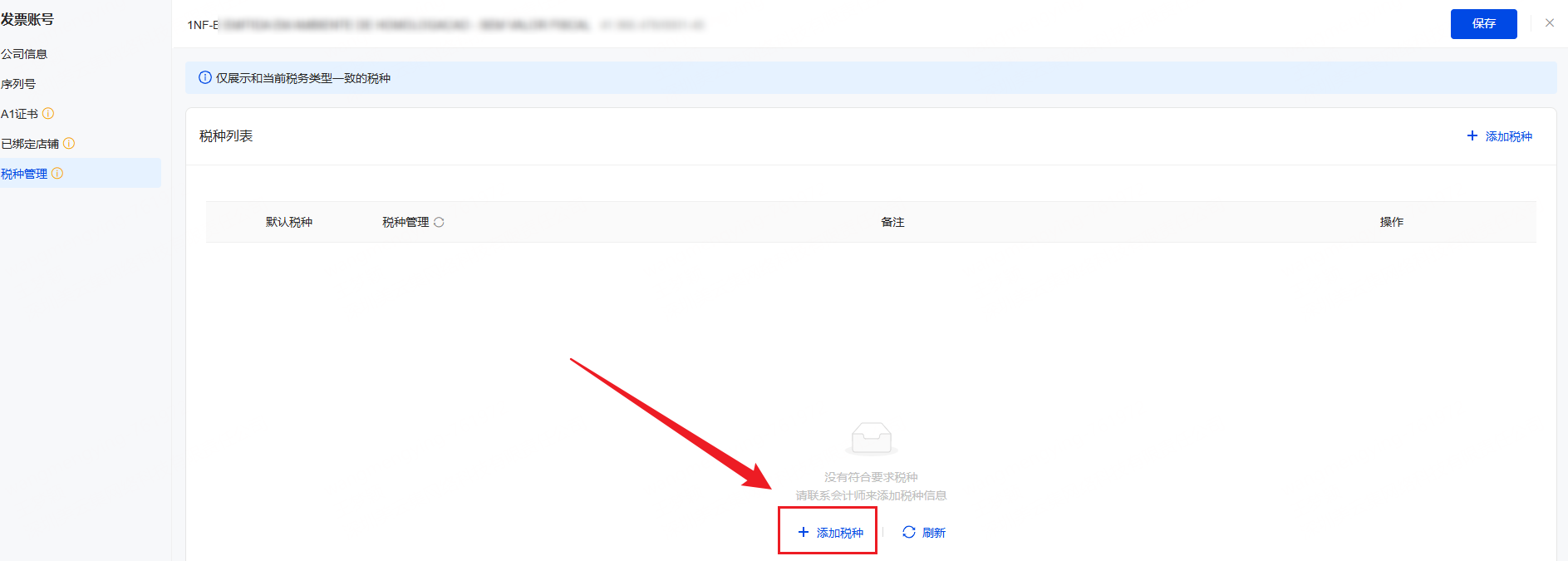第1步:创建巴西发票账号
更新于 2025年04月23日复制链接
1、点击设置>>发票设置>>添加账号,即可开始创建发票账号
2、填写CNPJ并上传A1证书,完成后点击“继续”
注意事项:
①CNPJ:14位(00.000.000/0000-00)
②A1证书仅支持上传 .pfx 或 .p12 格式
③A1证书和CNPJ应属同一家公司
④点击继续,自动获取所填CNPJ公司信息填充到下一步
3、完善更多公司信息
①基本信息:公司名称、CNPJ、公司类型、税务类型、IE(州税号)、邮箱并上传公司Logo
注意:税务类型有以下四种,建议咨询会计师后根据会计师的建议填写
MEI-个人微型企业:年营业额≤R$8.1万
Simples Nacional - 简易计税(R$8.1万<年营业额≤ R$360万)
Simples Nacional, excesso de sublimite de receita bruta -简易计税-超过次级限额(R$360万<年营业额≤ R$480万)
Regime Normal - 正常计税(年营业额> R$480万)
②公司地址:邮编、城市、州以及详细地址(带*为必填项)
③填写发票序列号及起始编号。发票的序列号和起始编号设置非常重要,需要保证发票号的连续性。查看如何设置发票序列号和起始编号>>
注意:如果多个UpSeller账号绑定同一个CNPJ,每个UpSeller账号一定要使用不同的序列号
④其他:仅针对选择Simples Nacional, excesso sublimite de receita bruta,Normal 税务类型公司,会新增设置项 PIS/COFINS 纳税基数扣除ICMS税额,非必填项。
4、填写完毕后,点击“保存”,即创建完毕。
5、若为MEI或Simples类型公司,将会跳转到【设置-已绑定店铺页面】,进行绑定店铺的操作。详情点击>>第3步:发票账号绑定店铺
若为Normal类型公司,将会跳转到【设置-税种管理】页面,进行手动添加税种的操作。详情点击>>第2步:添加税种 添加完税种后,再去绑定店铺。
微信客服群
回到顶部